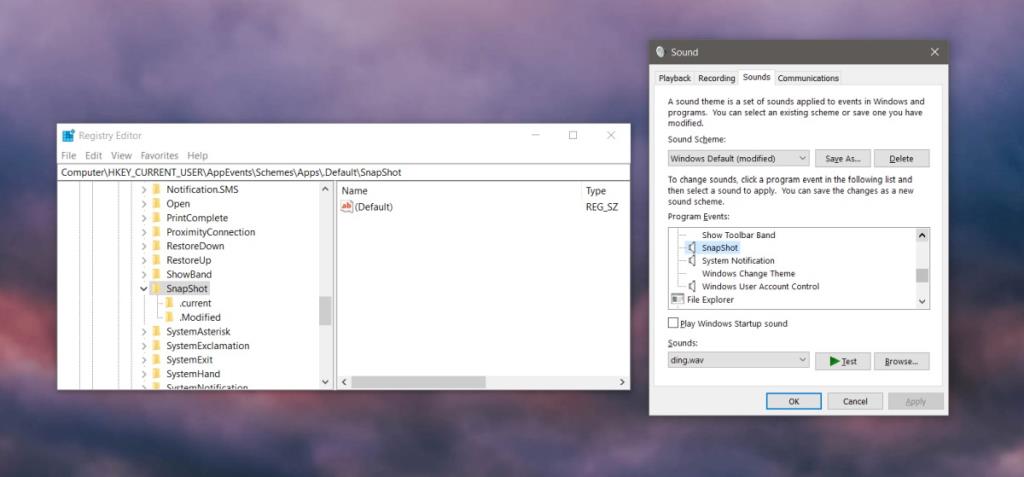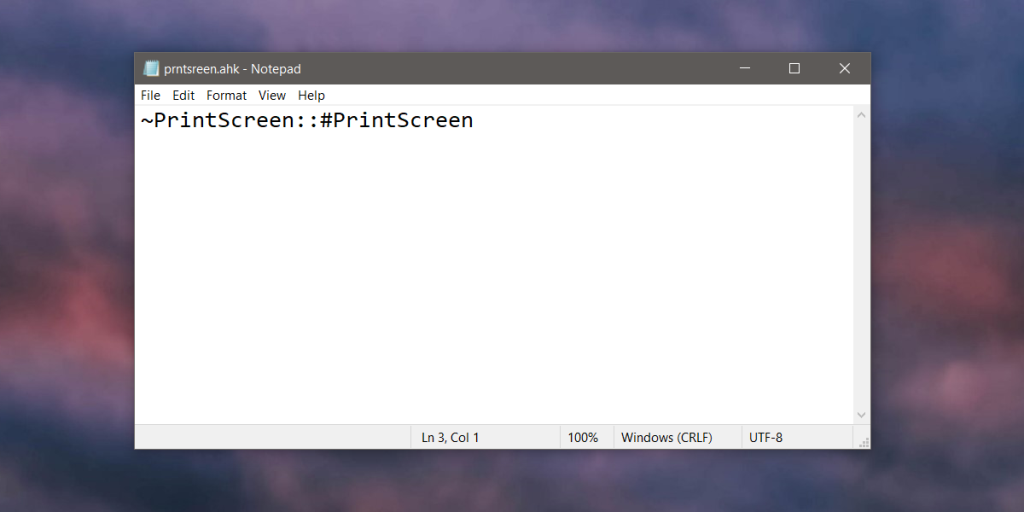Windows 10 membenarkan pengguna mengambil tangkapan skrin dengan pintasan papan kekunci Win+PrintScrn. Ciri ini menyimpan tangkapan skrin penuh ke pustaka Pictures dan apabila tangkapan skrin ditangkap, skrin berkelip untuk menunjukkan bahawa tangkapan skrin telah diambil. Jika anda bukan peminat skrin berkelip dan sebaliknya mahukan amaran bunyi, anda boleh mendayakannya.
Satu-satunya tangkapan ialah, amaran bunyi akan berfungsi untuk kekunci PrintScreen dan bukan pintasan papan kekunci Win+PrntScrn. Jika anda mahu bunyi juga berfungsi untuk pintasan Win+PrntScrn, anda perlu memilih antara menggunakan salah satu daripadanya. Jika anda menggunakan alat tangkapan skrin pihak ketiga yang menggunakan kekunci PrntScrn untuk mengambil tangkapan skrin, amaran audio akan dimainkan apabila anda menggunakannya.
Amaran bunyi untuk tangkapan skrin
Untuk mencipta amaran bunyi untuk tangkapan skrin yang diambil apabila anda mengetik kekunci PrntScrn, anda perlu mengedit pendaftaran.
- Ketik pintasan papan kekunci Win+R untuk membuka kotak Run.
- Dalam kotak Run, masukkan 'regedit' dan ketik kekunci Enter.
- Pergi ke kunci berikut.
HKEY_CURRENT_USER\AppEvents\Schemes\Apps\.Default
- Klik kanan kekunci .Default dan pilih Baharu>Kekunci
- Namakan nilai SnapShot.
- Ketik pintasan papan kekunci Win+R untuk membuka kotak Run.
- Masukkan yang berikut dalam kotak Run, dan ketik Enter.
rundll32.exe shell32.dll,Control_RunDLL mmsys.cpl ,2
- Dalam senarai Acara Program , tatal melalui acara Windows dan cari Pemberitahuan . Cari Snapshot di bawahnya.
- Pilih Syot Kilat dan buka menu lungsur 'Bunyi'.
- Pilih salah satu bunyi pratetap yang tersedia pada Windows 10. Jika anda ingin menggunakan bunyi tersuai untuk tangkapan skrin, anda harus memuat turunnya dan menukarnya kepada format WAV dan memilihnya daripada menu lungsur Bunyi.
- Klik Guna.
- Apabila anda mengetik kekunci PrntScrn, bunyi akan dimainkan.
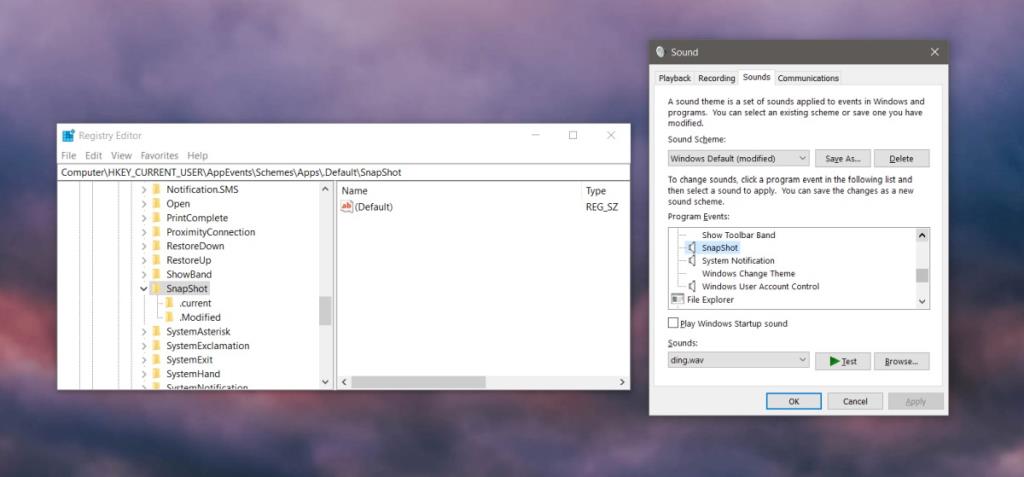
Amaran bunyi untuk Win+PrntScrn
Jika anda ingin bunyi dimainkan apabila papan kekunci Win+Prntscrn diketik, anda perlu menggunakan skrip AutoHotKey untuk melakukan kerja.
- Buka Notepad.
- Tampal yang berikut dalam fail.
~PrintScreen::#PrintScreen
- Simpannya dengan sambungan fail AHK.
- Jalankan skrip.
- Ketik kekunci Prntscreen ; a screenshot akan ditangkap dan disimpan ke folder Screenshot dalam Gambar, dan anda akan mendengar amaran audio yang anda tetapkan untuk itu.
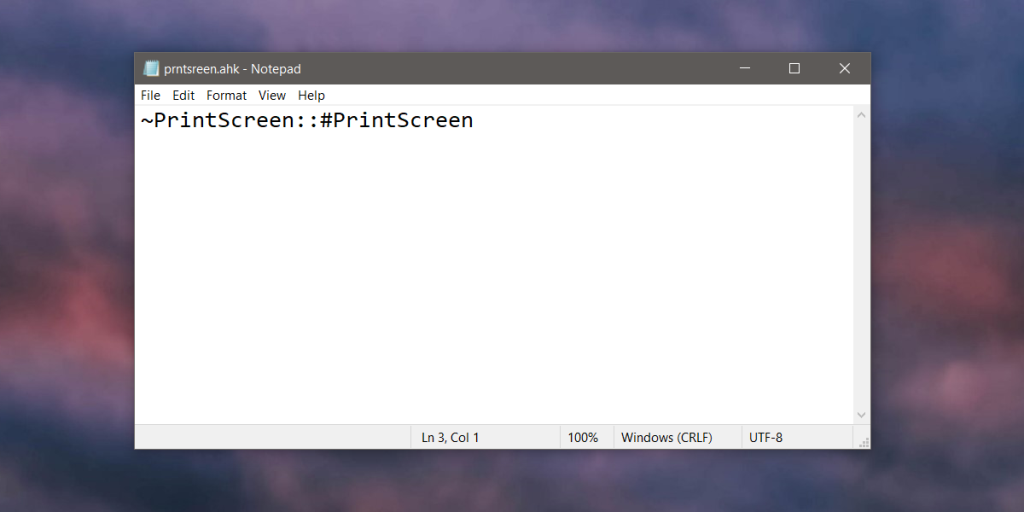
Kesimpulan
Dengan skrip AHK berjalan, kekunci PrntScrn tidak akan bertindak seperti kekunci PrntScrn. Sebaliknya, ia akan melaksanakan pintasan Win+PrntScrn. Jika pada bila-bila masa anda memerlukan kekunci PrntScrn untuk bertindak sebagai dirinya sendiri dan tidak melaksanakan pintasan tangkapan skrin Windows, cuma berhenti atau jeda skrip AHK yang anda buat.